Tłumacz Google
TA USŁUGA MOŻE ZAWIERAĆ TŁUMACZENIA OBSŁUGIWANE PRZEZ GOOGLE. GOOGLE NIE UDZIELA ŻADNYCH GWARANCJI DOTYCZĄCYCH TŁUMACZEŃ, WYRAŻONYCH ANI DOROZUMIANYCH, W TYM GWARANCJI WIERNOŚCI I RZETELNOŚCI TŁUMACZENIA, ANI DOROZUMIANYCH GWARANCJI PRZYDATNOŚCI DO SPRZEDAŻY, PRZYDATNOŚCI DO OKREŚLONEGO CELU I NIENARUSZANIA PRAW.
Przewodniki użytkownika firmy Nikon Corporation (dalej zwana „Nikon”) zostały przetłumaczone dla wygody użytkownika z użyciem oprogramowania do tłumaczenia opartego o Tłumacza Google. W rozsądnym zakresie podjęto starania na rzecz zapewnienia wiernego tłumaczenia, jednakże należy pamiętać, że żadne tłumaczenie automatyczne nie jest bezbłędne ani nie jest przeznaczone do zastępowania pracy tłumaczy. Tłumaczenia są dostarczane w postaci usługi na rzecz użytkowników przewodników użytkownika Nikon i są oferowane „w stanie takim, w jakim są”. Nie udziela się żadnych gwarancji wyrażonych ani dorozumianych w zakresie wierności, rzetelności lub poprawności tłumaczeń z języka angielskiego na jakikolwiek inny język. Niektóre treści (jak obrazy, filmy, filmy w formacie Flash Video itp.) mogą nie zostać przetłumaczone dokładnie z uwagi na ograniczenia oprogramowania do tłumaczenia.
Tekstem oficjalnym jest angielskojęzyczna wersja przewodników użytkownika. Wszelkie rozbieżności lub różnice powstałe w wyniku tłumaczenia i obecne w tłumaczeniu nie są wiążące i nie wywołują skutków prawnych dla celów zgodności z przepisami lub egzekwowania prawa. W razie pytań dotyczących zgodności z prawdą informacji zawartych w przetłumaczonych przewodnikach użytkownika należy skorzystać z angielskojęzycznych wersji przewodników, które są wersjami oficjalnymi.
Połączenia bezprzewodowe
Użyj aplikacji SnapBridge do bezprzewodowego połączenia aparatu z urządzeniem inteligentnym. Można połączyć się przez Bluetooth ( 0 Łączenie przez Bluetooth (parowanie) ) lub Wi-Fi ( 0 Łączenie przez Wi-Fi ). Ponadto połączenie Wi-Fi ma dwa tryby: „tryb punktu dostępu Wi-Fi ” i „tryb stacji Wi-Fi ”. Połączenie w trybie stacji Bluetooth lub Wi-Fi umożliwia automatyczne przesyłanie zdjęć zaraz po ich zrobieniu.
Podłączanie przez Bluetooth (parowanie)
Przed pierwszym połączeniem przez Bluetooth należy sparować aparat i urządzenie inteligentne.
- Włącz Bluetooth na urządzeniu inteligentnym. Szczegółowe informacje można znaleźć w dokumentacji dołączonej do urządzenia.
- Upewnij się, że akumulatory w aparacie i urządzeniu inteligentnym są w pełni naładowane, aby zapobiec nieoczekiwanemu wyłączeniu się urządzeń.
- Sprawdź, czy na karcie pamięci aparatu jest wolne miejsce.
Łączenie w pary
Sparuj aparat i urządzenie inteligentne w sposób opisany poniżej.
-
Niektóre operacje wykonuje się za pomocą aparatu, inne na urządzeniu inteligentnym.
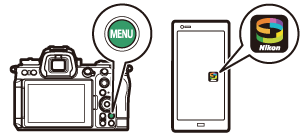
- Dodatkowe instrukcje są dostępne w pomocy online SnapBridge .
-
Aparat: wybierz opcję [ Połącz z urządzeniem inteligentnym ] > [ Parowanie ( Bluetooth ) ] w menu sieci, następnie wyróżnij opcję [ Rozpocznij parowanie ] i naciśnij J
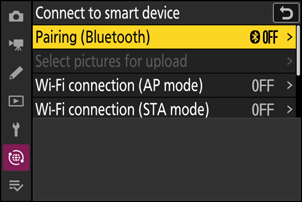
Nazwa kamery zostanie wyświetlona na monitorze.
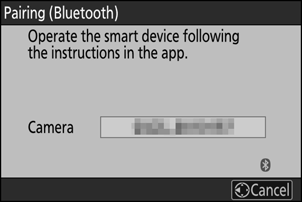
-
Urządzenie inteligentne: uruchom aplikację SnapBridge i dotknij [ Połącz z aparatem ] w
 patka.
patka. Jeśli uruchamiasz aplikację po raz pierwszy, zamiast tego dotknij opcji [ Połącz z kamerą ] na ekranie powitalnym.
-
Urządzenie inteligentne: postępuj zgodnie z instrukcjami wyświetlanymi na ekranie.
- Po wyświetleniu monitu dotknij kategorii aparatu, a następnie dotknij opcji „parowania” po wyświetleniu monitu o wybranie typu połączenia.
- Po wyświetleniu monitu dotknij nazwy kamery.
-
Aparat/urządzenie inteligentne: po potwierdzeniu, że aparat i urządzenie inteligentne wyświetlają ten sam kod uwierzytelniający, postępuj zgodnie z instrukcjami wyświetlanymi na ekranie obu urządzeń, aby dokończyć parowanie.
- Stuknij przycisk parowania na urządzeniu inteligentnym i naciśnij przycisk J na aparacie.
-
Po zakończeniu parowania zarówno aparat, jak i urządzenie inteligentne wyświetli komunikat. Następnie aparat automatycznie przejdzie do menu.
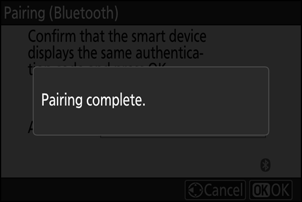
Aparat i urządzenie inteligentne są teraz sparowane.
Informacje na temat korzystania z aplikacji SnapBridge można znaleźć w pomocy online.
Jeśli odczekasz zbyt długo między naciśnięciem przycisku na aparacie a dotknięciem przycisku na urządzeniu inteligentnym w kroku 4, na urządzeniu wyświetli się komunikat o błędzie, a parowanie nie powiedzie się.
- Jeśli używasz urządzenia Android , dotknij [ OK ] i wróć do kroku 1.
-
Jeśli korzystasz z urządzenia iOS , zamknij aplikację SnapBridge i sprawdź, czy nie działa ona w tle, a następnie poproś iOS , aby „zapomniał” o aparacie przed powrotem do kroku 1. Żądanie „zapomnienia” aparatu jest wysyłane za pośrednictwem Aplikacja „Ustawienia” iOS .
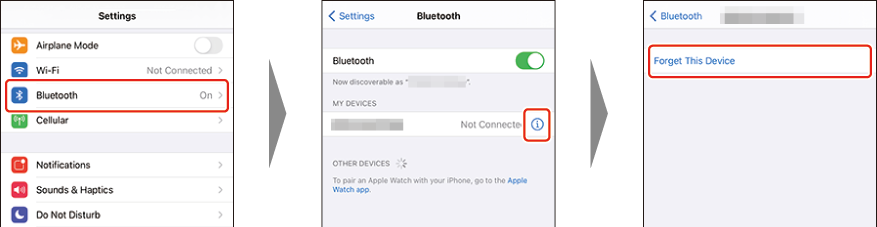
Aby wyłączyć Bluetooth , wybierz opcję [ OFF ] dla [ Połącz z urządzeniem inteligentnym ] > [ Parowanie ( Bluetooth ) ] > [ Połączenie Bluetooth ] w menu sieciowym aparatu.
Łączenie z wcześniej sparowanym urządzeniem inteligentnym
Po sparowaniu urządzenia inteligentnego z aparatem będzie można nawiązać połączenie, włączając Bluetooth zarówno w urządzeniu inteligentnym, jak i aparacie oraz uruchamiając aplikację SnapBridge .
Łączenie przez Wi-Fi
Istnieją dwa sposoby połączenia aparatu i urządzenia inteligentnego przez Wi-Fi za pomocą aplikacji SnapBridge : „Tryb punktu dostępu Wi-Fi ”, aby połączyć aparat i urządzenie inteligentne bezpośrednio przez Wi-Fi oraz „Tryb stacji Wi-Fi ”, aby połączyć się z urządzeniem inteligentnym za pośrednictwem routera bezprzewodowego w istniejącej sieci (w tym sieciach domowych).
-
Niektóre operacje wykonuje się za pomocą aparatu, inne na urządzeniu inteligentnym.
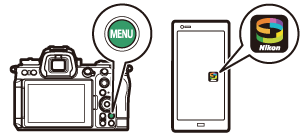
- Dodatkowe instrukcje są dostępne w pomocy online SnapBridge .
- Włącz Wi-Fi na urządzeniu inteligentnym. Szczegółowe informacje można znaleźć w dokumentacji dołączonej do urządzenia.
- Upewnij się, że akumulatory w aparacie i urządzeniu inteligentnym są w pełni naładowane, aby zapobiec nieoczekiwanemu wyłączeniu się urządzeń.
- Sprawdź, czy na karcie pamięci aparatu jest wolne miejsce.
Bezpośrednie połączenie bezprzewodowe z urządzeniem inteligentnym ( Tryb punktu dostępu Wi-Fi )
Połącz aparat i urządzenie inteligentne bezpośrednio przez Wi-Fi . Kamera pełni funkcję punktu dostępowego bezprzewodowej sieci LAN, umożliwiając połączenie podczas pracy na świeżym powietrzu oraz w innych sytuacjach, w których urządzenie inteligentne nie jest jeszcze podłączone do sieci bezprzewodowej, eliminując potrzebę skomplikowanej regulacji ustawień. Urządzenie inteligentne nie może połączyć się z Internetem, gdy jest podłączone do aparatu.
-
Urządzenie inteligentne: uruchom aplikację SnapBridge , otwórz plik
 zakładkę, dotknij
zakładkę, dotknij  i wybierz [ Połączenie w trybie Wi-Fi AP ].
i wybierz [ Połączenie w trybie Wi-Fi AP ]. Jeśli uruchamiasz aplikację po raz pierwszy, zamiast tego dotknij opcji [ Połącz z kamerą ] na ekranie powitalnym. Po wyświetleniu monitu dotknij kategorii aparatu, a następnie dotknij opcji „Wi-Fi”, gdy pojawi się monit o wybranie typu połączenia.
-
Aparat/urządzenie inteligentne: włącz aparat po wyświetleniu monitu.
Na tym etapie nie używaj żadnych elementów sterujących w aplikacji.
-
Aparat: wybierz opcję [Połącz z urządzeniem inteligentnym] > [ Połączenie Wi-Fi (tryb AP) ] w menu sieci, następnie wyróżnij opcję [ Ustanów połączenie Wi-Fi ] i naciśnij J
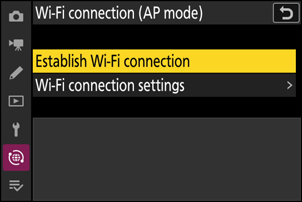
Wyświetlone zostaną identyfikator SSID i hasło kamery.
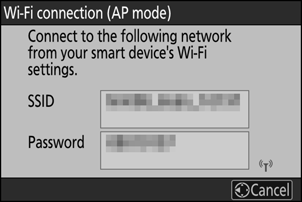
-
Urządzenie inteligentne: postępuj zgodnie z instrukcjami wyświetlanymi na ekranie, aby nawiązać połączenie Wi-Fi .
-
Na urządzeniach iOS uruchomi się aplikacja „Ustawienia”. Stuknij [ < Ustawienia ], aby otworzyć [ Ustawienia ], następnie przewiń w górę i stuknij [ Wi-Fi ] (którą znajdziesz u góry listy ustawień), aby wyświetlić ustawienia Wi-Fi .
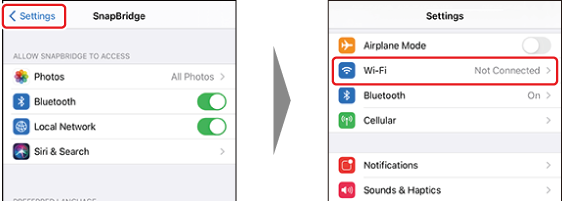
- Na ekranie ustawień Wi-Fi wybierz identyfikator SSID kamery i wprowadź hasło wyświetlone przez kamerę w kroku 3.
-
-
Urządzenie inteligentne: po dostosowaniu ustawień urządzenia zgodnie z opisem w kroku 4 wróć do aplikacji SnapBridge .
- Po nawiązaniu połączenia Wi-Fi z aparatem na urządzeniu inteligentnym zostaną wyświetlone opcje trybu punktu dostępu Wi-Fi .
-
Kamera wyświetli komunikat informujący o nawiązaniu połączenia.
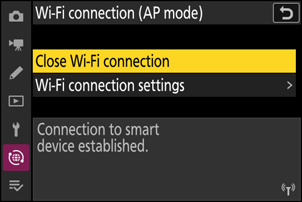
Aparat i urządzenie inteligentne są teraz połączone przez Wi-Fi .
Informacje na temat korzystania z aplikacji SnapBridge można znaleźć w pomocy online.
Podłączanie do istniejącej sieci ( Tryb stacji Wi-Fi )
Aparat łączy się z urządzeniem inteligentnym w istniejącej sieci (w tym sieci domowej) za pośrednictwem punktu dostępu bezprzewodowej sieci LAN. Urządzenie inteligentne może nadal łączyć się z Internetem po podłączeniu do aparatu.
Połączenie z urządzeniami inteligentnymi poza siecią lokalną nie jest obsługiwane. Można łączyć się tylko z urządzeniami inteligentnymi w tej samej sieci.
-
Aparat: wybierz opcję [ Połącz z urządzeniem inteligentnym ] > [ Połączenie Wi-Fi (tryb STA) ] w menu sieci, następnie wyróżnij opcję [ Utwórz profil ] i naciśnij J
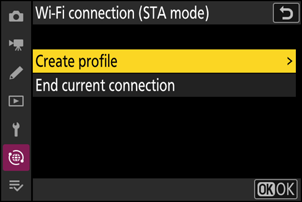
-
Kamera: nazwij nowy profil.
- Aby przejść do następnego kroku bez zmiany nazwy domyślnej, naciśnij X .
- Niezależnie od wybranej nazwy, pojawi się ona w menu sieciowym [ Połącz z urządzeniem inteligentnym ] > lista [ Połączenie Wi-Fi (tryb STA) ].
- Aby zmienić nazwę profilu, naciśnij J . Aby uzyskać informacje na temat wprowadzania tekstu, zobacz „Wprowadzanie tekstu” ( 0 Wprowadzanie tekstu ). Naciśnij X , aby kontynuować po wprowadzeniu nazwy.
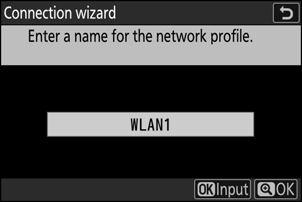
-
Aparat: wyróżnij opcję [ Wyszukaj sieć Wi-Fi ] i naciśnij J .
Kamera wyszuka sieci aktualnie aktywne w pobliżu i wyświetli je według nazwy (SSID).
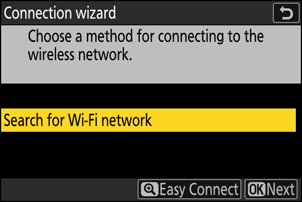
Aby połączyć się bez wprowadzania identyfikatora SSID lub klucza szyfrowania, naciśnij X w kroku 3. Następnie wyróżnij jedną z poniższych opcji i naciśnij J Po podłączeniu przejdź do kroku 6.

Opcja Opis [ Przycisk WPS ] Dla routerów obsługujących funkcję WPS z przyciskiem. Naciśnij przycisk WPS na routerze, a następnie naciśnij przycisk J aparatu, aby się połączyć. [ WPS z wprowadzeniem kodu PIN ] Kamera wyświetli kod PIN. Za pomocą komputera wprowadź PIN na routerze. Więcej informacji można znaleźć w dokumentacji dołączonej do routera. -
Kamera: wybierz sieć.
- Wyróżnij identyfikator SSID sieci i naciśnij J
- Identyfikatory SSID zawierające znaki, których nie można wprowadzić w aparacie, nie będą wyświetlane.
- Pasmo, w którym działa każdy identyfikator SSID, jest oznaczone ikoną.
- Sieci szyfrowane są oznaczone ikoną h . Jeśli wybrana sieć jest szyfrowana ( h ), zostaniesz poproszony o wprowadzenie klucza szyfrowania. Jeśli sieć nie jest szyfrowana, przejdź do kroku 6.
- Jeśli żądana sieć nie zostanie wyświetlona, naciśnij X , aby wyszukać ponownie.
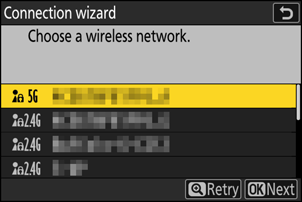
Ukryte identyfikatory SSID
Sieci z ukrytymi identyfikatorami SSID są oznaczone pustymi wpisami na liście sieci.
- Aby połączyć się z siecią o ukrytym identyfikatorze SSID, zaznacz pusty wpis i naciśnij J Następnie naciśnij J ; kamera wyświetli monit o podanie identyfikatora SSID.
- Wprowadź nazwę sieci i naciśnij X . Naciśnij ponownie X ; kamera wyświetli teraz monit o wprowadzenie klucza szyfrowania.
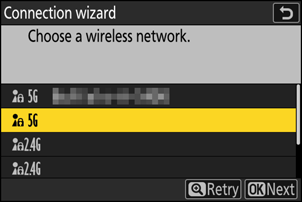
-
Kamera: Wprowadź klucz szyfrowania.
- Naciśnij J i wprowadź klucz szyfrowania routera bezprzewodowego.
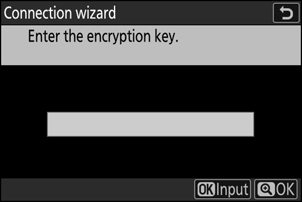
- Więcej informacji można znaleźć w dokumentacji routera bezprzewodowego.
- Naciśnij X po zakończeniu wprowadzania.
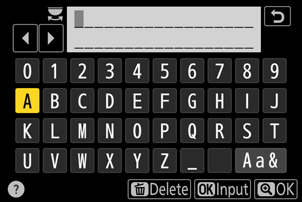
- Naciśnij ponownie X , aby zainicjować połączenie. Po nawiązaniu połączenia na kilka sekund zostanie wyświetlony komunikat.
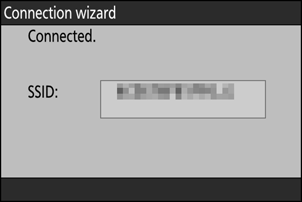
-
Kamera: Uzyskaj lub wybierz adres IP.
Wyróżnij jedną z poniższych opcji i naciśnij J
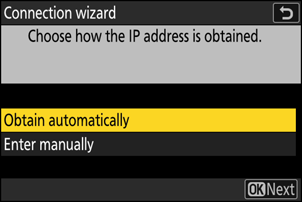
Opcja Opis [ Uzyskaj automatycznie ] Wybierz tę opcję, jeśli sieć jest skonfigurowana do automatycznego dostarczania adresu IP. Po przypisaniu adresu IP zostanie wyświetlony komunikat „konfiguracja zakończona”. [ Wprowadzić ręcznie ] Wprowadź ręcznie adres IP i maskę podsieci.
- Naciśnij J ; zostaniesz poproszony o podanie adresu IP.
- Obracaj głównym pokrętłem sterowania, aby wyróżniać segmenty.
- Naciśnij 4 lub 2 , aby zmienić wyróżniony segment i naciśnij J , aby zapisać zmiany.
- Następnie naciśnij X ; wyświetli się komunikat „konfiguracja zakończona”. Naciśnij ponownie X , aby wyświetlić maskę podsieci.
- Naciśnij 1 lub 3 , aby edytować maskę podsieci, a następnie naciśnij J ; wyświetli się komunikat „konfiguracja zakończona”.
-
Aparat: naciśnij J , aby kontynuować, gdy wyświetli się komunikat „konfiguracja zakończona”.
-
Aparat: nawiąż połączenie Wi-Fi z urządzeniem inteligentnym.
Po wyświetleniu monitu uruchom aplikację SnapBridge na urządzeniu inteligentnym.
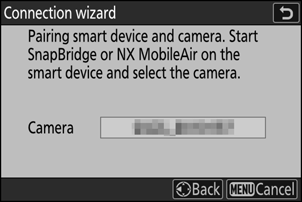
-
Urządzenie inteligentne: uruchom aplikację SnapBridge , otwórz plik
 zakładkę, dotknij
zakładkę, dotknij  i wybierz [ Połączenie w trybie Wi-Fi STA ].
i wybierz [ Połączenie w trybie Wi-Fi STA ]. - Upewnij się, że Twoje urządzenie inteligentne jest podłączone do tej samej sieci SSID, do której podłączony jest aparat.
- Postępuj zgodnie z instrukcjami wyświetlanymi na ekranie, aby obsługiwać aplikację SnapBridge . Jeśli uruchamiasz aplikację po raz pierwszy, zamiast tego dotknij opcji [ Połącz z kamerą ] na ekranie powitalnym.
-
Urządzenie inteligentne: wybierz kamerę.
Wybierz nazwę wyświetlaną przez kamerę w kroku 8.
-
Aparat/urządzenie inteligentne: nawiąż połączenie Wi-Fi .
- Gdy aparat wyświetli okno dialogowe pokazane na ilustracji, naciśnij J .
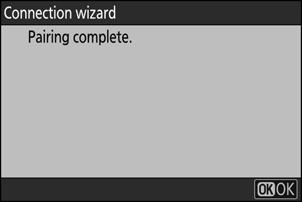
- Po nawiązaniu połączenia Wi-Fi z aparatem na urządzeniu inteligentnym zostaną wyświetlone opcje trybu stacji Wi-Fi .
-
Kamera wyświetli komunikat informujący o nawiązaniu połączenia.
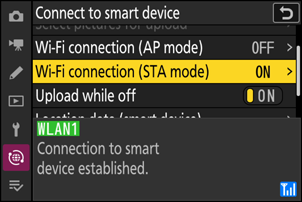
Aparat i urządzenie inteligentne są teraz połączone przez Wi-Fi .
Informacje na temat korzystania z aplikacji SnapBridge można znaleźć w pomocy online.
Zakończenie trybu punktu dostępu Wi-Fi /stacji Wi-Fi
Aby zakończyć połączenie Wi-Fi , dotknij  w SnapBridge
w SnapBridge  patka. Po zmianie ikony na
patka. Po zmianie ikony na  , uzyskiwać
, uzyskiwać  i wybierz opcję [ Wyjdź z trybu Wi-Fi AP ] lub [ Wyjdź z trybu Wi-Fi STA ].
i wybierz opcję [ Wyjdź z trybu Wi-Fi AP ] lub [ Wyjdź z trybu Wi-Fi STA ].

